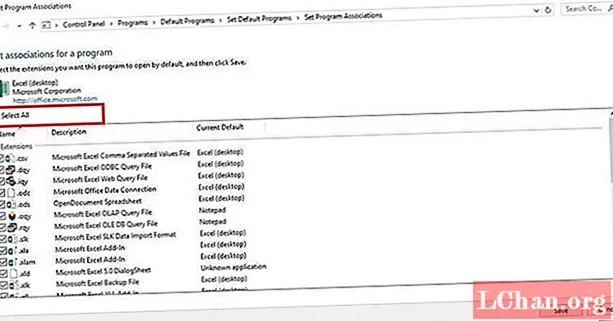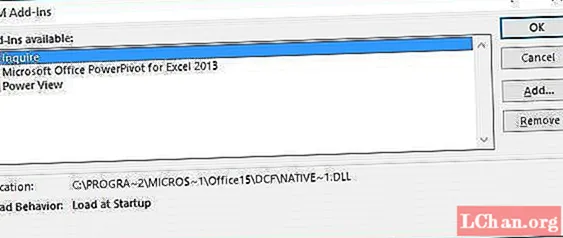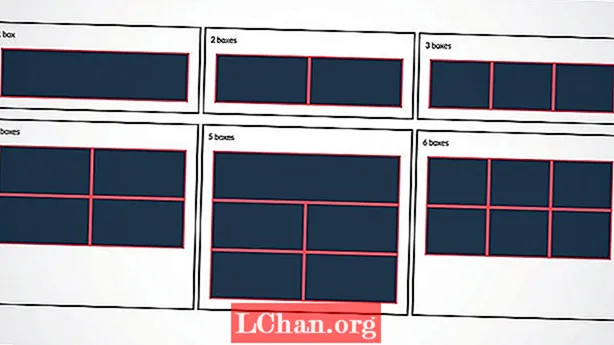Tarkib
- 1-usul: DDE qutisini e'tiborsiz qoldiring
- 2-usul: Excel fayl assotsiatsiyasini tiklash
- 3-usul: Microsoft Office-ni ta'mirlash
- 4-usul: Qo'shimchalarni o'chirib qo'ying
- 5-usul: Uskuna grafikasi tezlanishini o'chirib qo'ying
- 6-usul: Microsoft ko'mak xizmatiga murojaat qiling
- Bonusli maslahat: shifrlangan Excel faylini qanday ochish kerak
- Xulosa
Microsoft Excel-ning bir nechta foydalanuvchilari Excel fayli ochilmayapti. Agar siz shunga o'xshash turdagi masalalar bilan shug'ullanayotgan bo'lsangiz, siz hozirgina kerakli joyga keldingiz. Sizning muhim Excelingiz o'z vaqtida ochilmaydigan holatlar mavjud. Ba'zan, Excel faylini ikki marta bosgandan so'ng ham, Excel ochilganini ko'rishingiz mumkin, lekin fayl ochilmayapti. Muxtasar qilib aytganda, dastur ishga tushirildi, ammo siz ko'rishingiz mumkin bo'lgan bo'sh oq ekran. To'liq ochilmagan Excel fayli bu erda siz uchun. Quyidagi maqolada siz Excel uchun muammo ochilmasligi uchun turli xil, ammo sodda echimlar bilan tanishasiz.
- 1-usul: DDE qutisini e'tiborsiz qoldiring
- 2-usul: Excel fayl assotsiatsiyasini tiklash
- 3-usul: Microsoft Office-ni ta'mirlash
- 4-usul: Qo'shimchalarni o'chirib qo'ying
- 5-usul: Uskuna grafikasi tezlanishini o'chirib qo'ying
- 6-usul: Microsoft ko'mak xizmatiga murojaat qiling
1-usul: DDE qutisini e'tiborsiz qoldiring
Vaqtlarning aksariyati va eng keng tarqalgani, Excel faylining sababi muammo ochilmayapti, chunki siz "Dynamic Data Exchange (DDE) dan foydalanadigan boshqa dasturlarni e'tiborsiz qoldiring" parametrini tanladingiz. DDE nima qiladi: ikki marta bosgandan so'ng, u dasturga xabar yuboradi. Ushbu protsedura qo'shimcha ravishda siz ikki marta bosilgan faylni ochish bo'yicha ko'rsatmalar beradi. DDE-ni e'tiborsiz qoldirish qutisini olib tashlash uchun quyidagi bosqichlarni bajaring.
1-qadam: Excel dasturini oching. Yangiliklar fayli ochiladi. Endi Fayl parametrlari-ga o'ting.

2-qadam: Bu erda siz Kengaytirilgan variantni olasiz. Ushbu parametrni kiriting. Umumiy yorlig'ini toping, unda "Dynamic Data Exchange (DDE) dan foydalanadigan boshqa dasturlarni e'tiborsiz qoldiring" "qutisini topasiz.
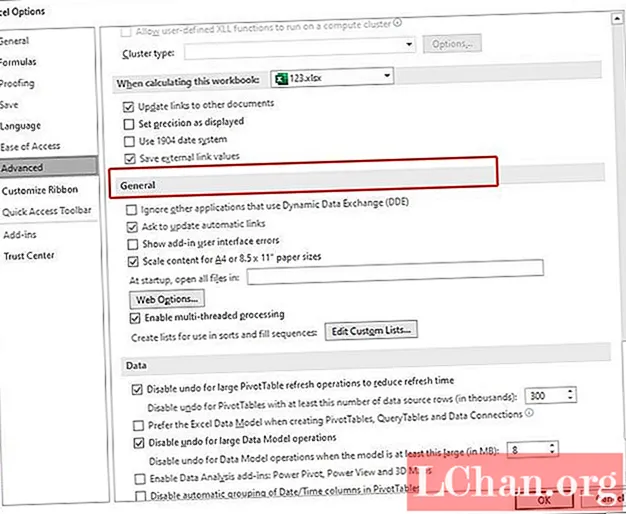
3-qadam: "Dynamic Data Exchange (DDE) dan foydalanadigan boshqa dasturlarni e'tiborsiz qoldirish" oldidan katakchani olib tashlang. O'zgarishlarni saqlash uchun Ok tugmasini bosing.
Bu kerak, chunki agar siz e'tiborsiz qoldirishni tanlasangiz, Excel boshqa dasturlardan yuborilgan har bir DDE buyrug'ini e'tiborsiz qoldiradi. Shunday qilib, u siz ikki marta bosgan faylni ochmaydi.
2-usul: Excel fayl assotsiatsiyasini tiklash
Excel Fayl Uyushmalari sozlamalarini o'zgartirish ehtimoli mavjud; va shuning uchun Excel faylingiz ochilmaydi. Bularni qayta tiklashga urinib ko'ring va qayta tiklangandan so'ng Excel ochilishini tekshiring. Buning uchun quyidagi amallarni bajaring.
1-qadam: Boshlash tugmachasini o'ng tugmasini bosing.
2-qadam: Endi Boshqaruv paneli dasturlariga o'ting Standart dasturlar Standart dasturlarni o'rnating. Bu erda sizning standart dasturlaringiz uchun qidiruv amalga oshiriladi.
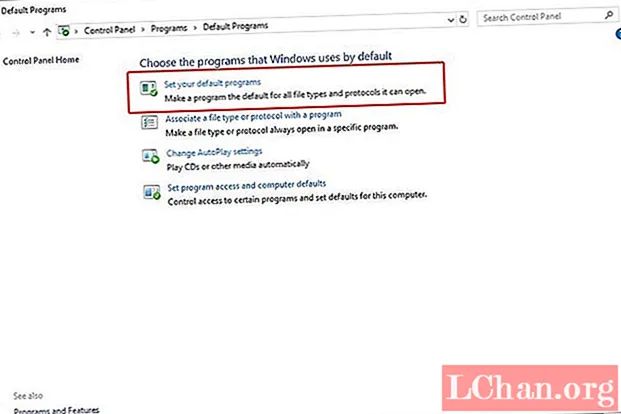
3-qadam: Ko'rsatilgan ro'yxatda Excel-ni toping va ustiga bosing. Endi "Ushbu dastur uchun standartni tanlang" parametrini bosing. Shundan so'ng, Dastur uyushmalarini o'rnatish ekrani ko'rsatiladi.
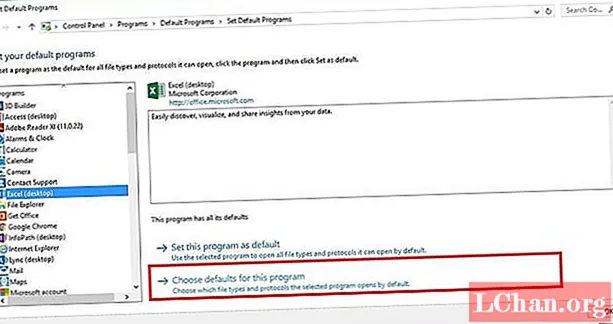
4-qadam: Hammasini tanlash katagiga belgi qo'ying va Ok ni saqlash tugmasini bosing. Excel fayl assotsiatsiyasi sozlamalarini muvaffaqiyatli qayta tikladingiz.
3-usul: Microsoft Office-ni ta'mirlash
Shunday qilib, sizning faylingiz o'rniga, ehtimol Microsoft Office boshqa biron bir muammo bilan shug'ullanishi mumkin va shuning uchun Excel faylining ikki marta bosishda ochilmasligi sababdir. Excel muammosini hal qilish uchun quyidagi bosqichlarni bajaring.
1-qadam: Boshlash tugmachasini o'ng tugmasini bosing. Endi Boshqarish paneli dasturlariga o'ting Microsoft Office dasturlarini o'chirib tashlang.
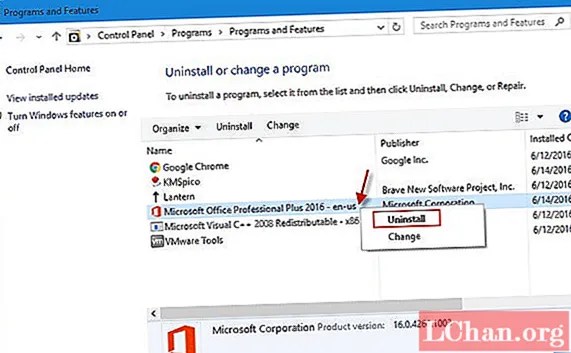
2-qadam: Microsoft Office-ni bosing. Endi Onlayn ta'mirlash ta'mirini o'zgartirish-ni tanlang. Shu bilan sizning Microsoft Office -ingiz ta'mirlanib, undagi barcha xatolar ham yo'q qilinadi. Tuzatish jarayoni tugagandan so'ng tizimingizni qayta ishga tushirishni unutmang.
4-usul: Qo'shimchalarni o'chirib qo'ying
Odatda, har qanday Excel faylini ochishda muammo tug'diradigan plaginlar MAQOMOTA qo'shimchasi va Excel qo'shimchasidir. Muammoni o'chirish, sinash yoki yo'q qilish uchun ushbu qo'shimchalarni birma-bir o'chirib qo'yish kerak. Buning uchun quyidagi amallarni bajaring.
1-qadam: Excel dasturini oching. Endi Fayl parametrlari qo'shimchalari-ga o'ting.
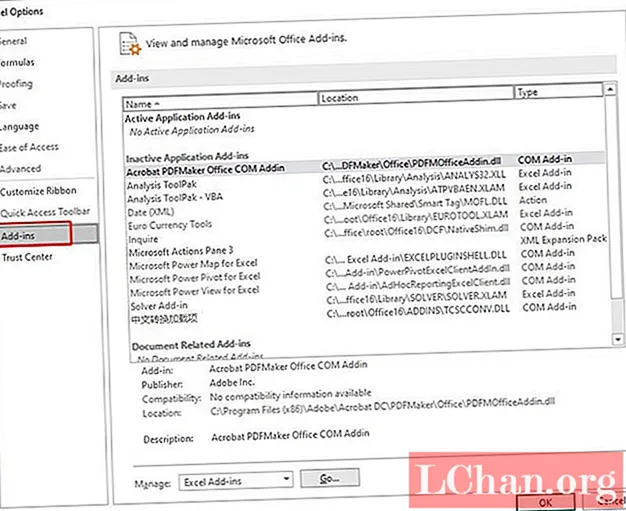
2-qadam: Oynaning pastki qismida siz Boshqarishni topasiz. Ochiladigan parametrdan MAQOMOTA qo'shimchasini tanlang va "O'tish" tugmasini bosing.
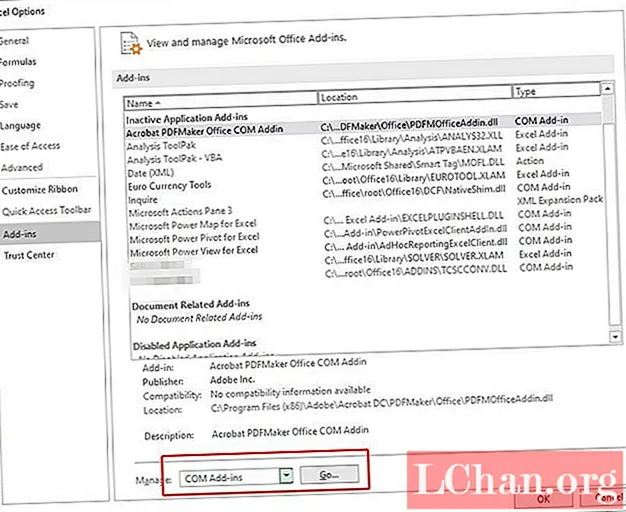
3-qadam: Ochilgan oynada bitta qo'shimchani tozalang va Ok tugmasini bosing. Muammo hal qilinganligini tekshirish uchun Excel-ni qayta ishga tushiring. Agar muammo haligacha davom etsa, muammo hal bo'lguncha turli xil qo'shimchalar uchun yuqoridagi amallarni bajaring.
5-usul: Uskuna grafikasi tezlanishini o'chirib qo'ying
Agar siz hali ham Excel fayli ochilmayotgan muammoga duch kelsangiz, apparat grafik tezligini o'chirib qo'ying. Buning uchun quyidagi amallarni bajaring.
1-qadam: Excel dasturini oching. Fayl parametrlari kengaytirilgan ekraniga o'ting.
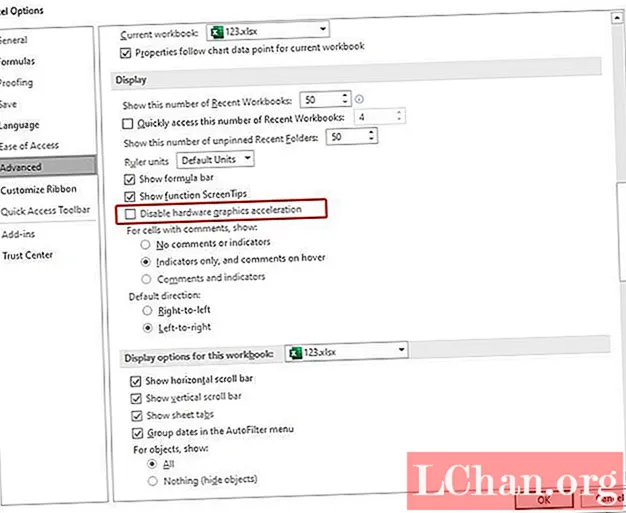
2-qadam: Bu erda "Uskuna grafikasini tezlashtirishni o'chirib qo'yish" parametrini topasiz. Undan oldin katakchani belgilang. Endi Ok tugmasini bosing.
6-usul: Microsoft ko'mak xizmatiga murojaat qiling
Agar biron bir usul sizga muvaffaqiyat keltirmasa, yakuniy echim Microsoft ko'mak xizmatiga murojaat qilishdir. Agar Excel fayli ochilmasa, shubhasiz sizni dilemmadan chiqaradi. Ehtimol, ular sizning muammoingizni hal qilishadi va buning sababi sizga sabab bo'lishi mumkin.
Bonusli maslahat: shifrlangan Excel faylini qanday ochish kerak
Hozirga qadar Excel fayli ochilmasa nima qilish kerakligini ko'rib chiqdik. Ammo, agar sizning faylingiz ochilgan bo'lsa, lekin u shifrlangan shaklda bo'lsa-chi? Undagi tarkibni ko'rish uchun parolni jiddiy ravishda ochishingiz kerak! Buning uchun bizda ham echim bor. Excel uchun PassFab - shifrlangan Excel fayllarini ochish uchun eng yaxshi dasturlardan biri. Bu sizga Excel dasturini parolini echishda qiyinchiliksiz va juda ko'p qadamlarsiz yordam beradi. Kekdagi xursandchilik - parolni ochishda ma'lumotlar yo'qolmaydi! Shifrlangan Excel faylini bir necha soniya ichida ochish uchun quyidagi amallarni bajaring.
1-qadam: Avval tizimingizga PassFab-ni yuklab oling va o'rnating. Asosiy interfeysda Qo'shish tugmasi paydo bo'ladi.
2-qadam: "Qo'shish" opsiyasi shifrlangan faylni PassFab Excel Password Recovery dasturiga import qilishga yordam beradi.

3-qadam: Endi parolni tiklash variantiga o'ting va maqsadli tiklash rejimiga teging.

4-qadam: Qisqa vaqt ichida faylning parolini muvaffaqiyatli hal qilganligini ko'rsatadigan oyna paydo bo'ladi. Ok tugmasini bosing.

Ma'lumotlarni yo'qotmasdan Excel faylini parolini muvaffaqiyatli hal qildingiz. Tabriklaymiz! Aytgancha, agar siz qiziqmoqchi bo'lsangiz, uni qanday ishlatish haqida ushbu video ko'rsatmani tomosha qilishingiz mumkin.
Xulosa
Yuqoridagi maqola Excel fayli bilan bog'liq muammolarni hal qilmaslik uchun turli xil echimlarni ko'rsatadi. Bundan tashqari, shifrlangan faylni osonlikcha ochishingiz kerak bo'lsa, PassFab for Excel-dan foydalanish haqida batafsil ma'lumot beradi. Umid qilamizki, echimlar ishlaydi. O'zingizning qimmatli mulohazalaringizni shunchaki quyida izoh berish orqali baham ko'ring.